QQ设置半透明、部分透明头像的的教程
发布时间:2016-12-24 来源:查字典编辑
摘要:由于QQ升级,以往制作透明头像的方法大部分都无效了。这里,向大家介绍一种利用辅助软件制作并设置透明或部分透明的头像。非QQ会员可能成功率会低...
由于QQ升级,以往制作透明头像的方法大部分都无效了。这里,向大家介绍一种利用辅助软件制作并设置透明或部分透明的头像。非QQ会员可能成功率会低一些。

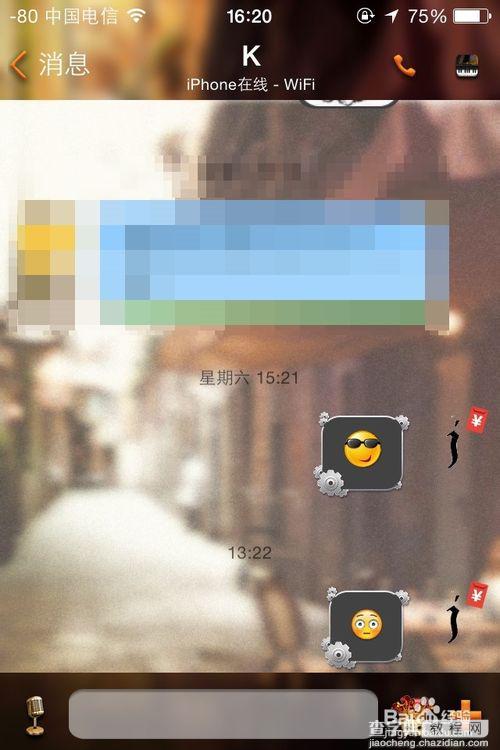
1、制作全透明头像,文字/字母类透明头像,可以忽略此步骤。利用ps制作所需的部分透明的图片,存储为.png格式。文字/字母类部分透明也可利用ps编辑。详细步骤可参考经验“ps怎样创建透明的图”
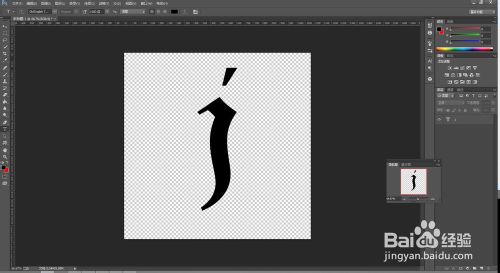
2、下载所需软件,需在电脑上操作。可直接搜索“qq头像透明生成助手”在结果中选择下载。也可以复制链接,在地址栏粘贴,回车。见下方参考资料。
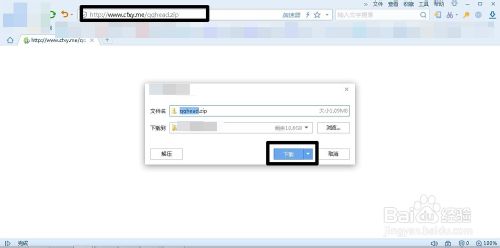
3、下载完成后解压,运行扩展名为 .exe的文件。以小编提供的链接所对应的资源为例。在启动软件时,可根据自己的需要勾选对应的推荐,也可根据小编的选择进行选择。
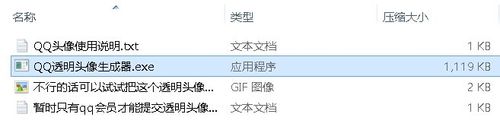
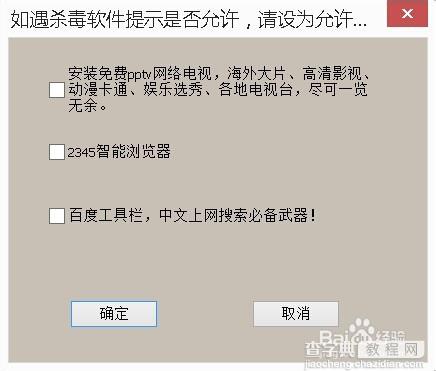
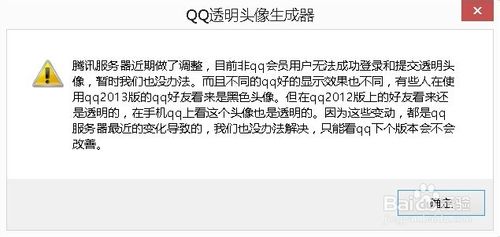
4、打开软件后需要登录qq,这里如果你电脑已经登录的QQ,可以使用快捷登录,较为安全。如果你要制作的是完全透明的头像,在这里就可以直接点击“提交当前头像到QQ服务器”即可,随后,我们可以在手机qq上查看效果。
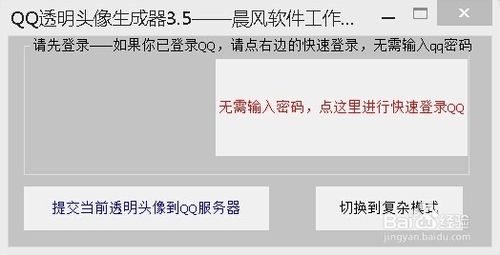
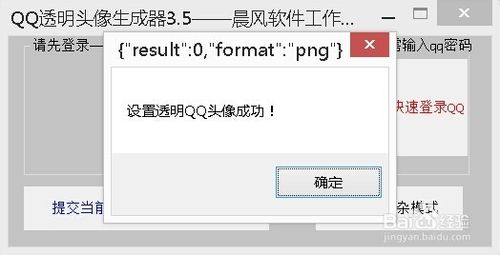
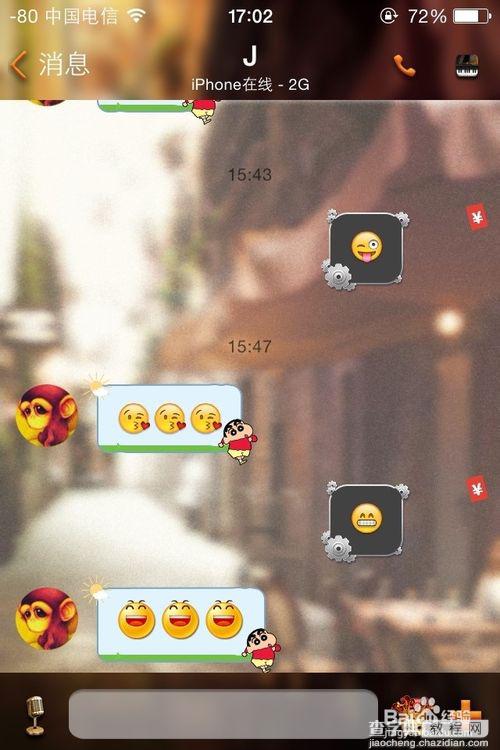
5、如果需要在头像上显示字母或者文字,可以点击切换到复杂模式。填写需要的文字/字母,通过填写坐标、文字大小、字体颜色调整位置、大小、字体和颜色。调整完成后,点击“提交当前头像到QQ服务器”。通过此步骤生成的头像容易产生不整齐的文字白边。而利用ps制作,效果较好。
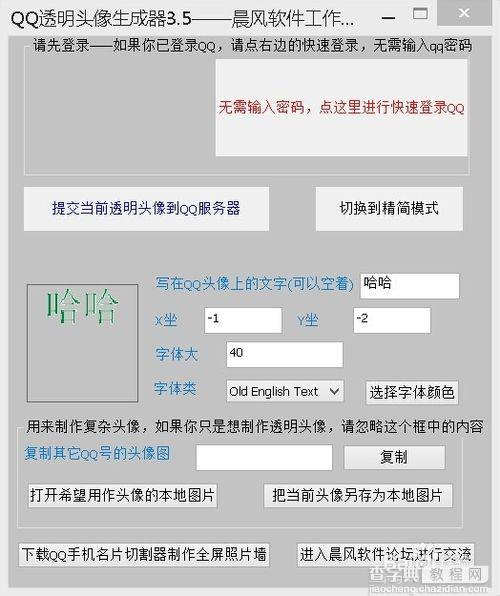
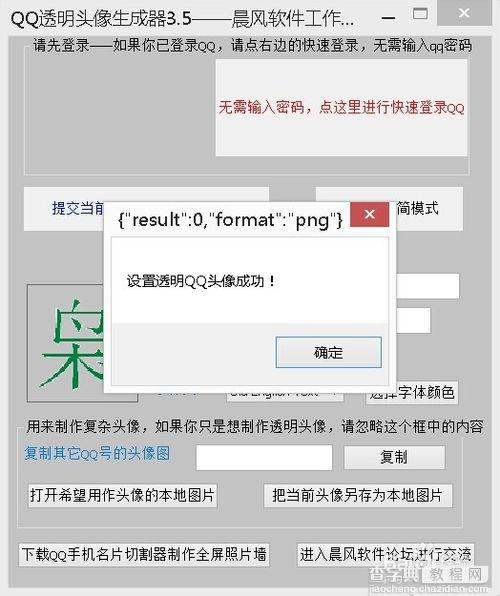
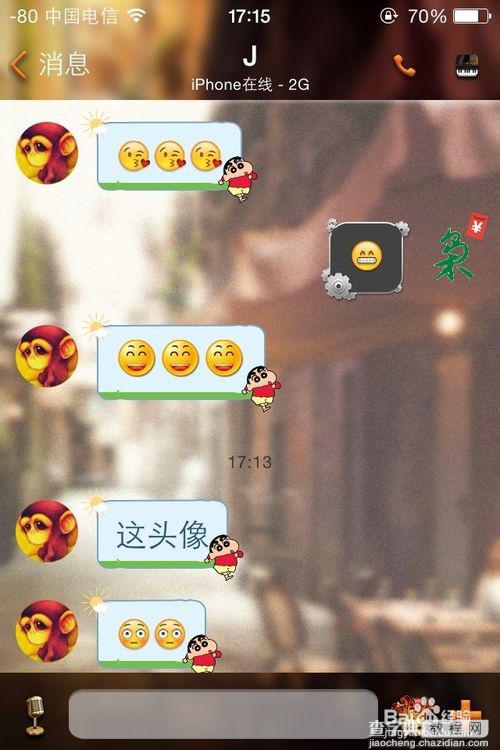
6、在复杂模式下,点击打开希望用作头像的本地图片,打开之前制作好的图片。需要注意的是,这里必须要填文字,否则无法提交。可以填写符号“.”,通过坐标,将点挪至文字上。点击提交当前透明头像到QQ服务器即可。
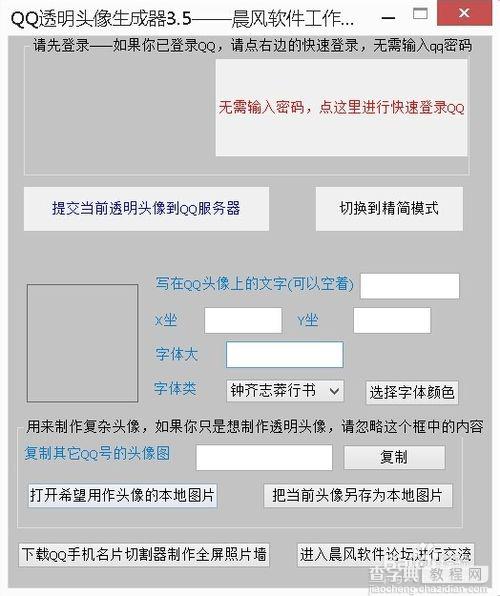
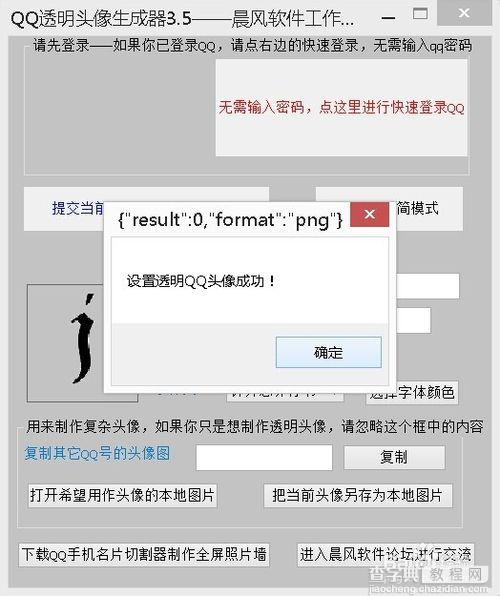
注意事项:手机QQ同步可能会有一定的延迟,可退出后重新登录查看效果。


